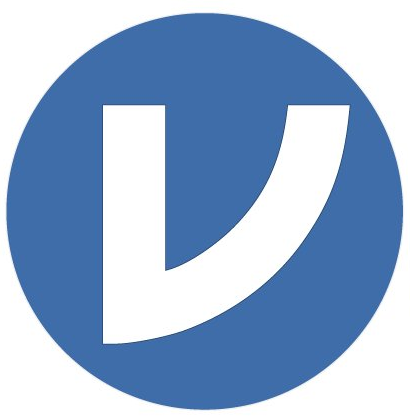رسم نمودار پارتو Pareto Chart با نرم افزار جاموی Jamovi
Exploration – Pareto Chart
نمودار پارتو نوع خاصی از نمودار میلهای است که در آن مقادیر رسم شده از بزرگترین به کوچکترین مرتب شدهاند. نمودار پارتو به نام فردی به نام ویلفردو پارتو و اصل “قانون 80/20” او نامگذاری شده است. این اصل بیان میکند 20 درصد مردم 80 درصد ثروت را در اختیار دارند. یا 20٪ از خط تولید ممکن است 80٪ از زباله را تولید کند. یا 20 درصد از مشتریان ممکن است 80 درصد از شکایات را ایجاد کنند و غیره.
نمودار پارتو ابزاری جهت شناسایی فراوانی و تعداد رخدادها و پیشامدهای به وقوع پیوسته، میباشد. به عنوان مثال از نمودار پارتو برای شناسایی شایعترین عیوب، علل نقص و یا بیشترین فراوانی شکایات مشتریان استفاده میشود. این نمودارها میتوانند به تمرکز تلاشها جهت بهبود در رخدادهایی که بیشترین دستاوردها را میتوان از آنهابه دست آورد، کمک کنند.
مثلاً یک مدیر میخواهد علل نارضایتی مشتریان خودش در یک هتل را بررسی کند. مدیر دلایل شکایات مشتریان را بررسی و ثبت میکند. پس از آن با استفاده از نمودار پارتو میتوان درکی از عوامل نارضایتی به منظور یافتن راهحل برای آنها، به دست آورد.
گراف پارتو تشکیل شده از یک نمودار میلهای (Bar) که به ترتیب نزولی، فراوانی پیشامدها را نشان میدهد و یک نمودار خطی (Line) که به صورت صعودی درصد تجمعی رخدادها را بیان میکند، میباشد. ترکیب نمودار میلهای نزولی و نمودار خطی صعودی، Pareto Chart را برای ما میسازد.
از نمودارهای پارتو معمولاً در فرایندهای کنترل کیفیت استفاده میشود. ما در این مقاله در پی این هستیم که با استفاده از نرم افزار جاموی (Jamovi) به رسم و توضیح نحوه به دست آوردن چارت پارتو، بپردازیم. در این زمینه سعی میکنیم چند مثال بیان کنیم.
باز کردن فایل دیتا
Open
جهت رسم نمودارهای پارتو لازم است ابتدا یک فایل دیتا، به عنوان فایل مثال را در این نرمافزار باز کنیم. من در مقاله با عنوان (آشنایی و شروع کار با نرمافزار جاموی) به بیان منوها و آیکونهای موجود در نرمافزار پرداختم. در همان مقاله، عنوان کردیم که در بالا گوشه سمت چپ نرمافزار علامت و آیکون سه خط (☰) قرار دارد. در تصویر زیر گزینههای مختلف آن را مشاهده میکنید.
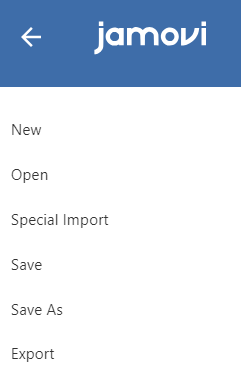
در اینجا با استفاده از گزینه Open میتوانیم یک فایل نرمافزار جاموی و یا فایلهای دیتا را باز کنیم. طیف وسیعی از فرمتها (CSV، Excel، LibreOffice، R، SPSS، Stata، SAS، و غیره) را میتوان در jamovi باز کرد.
باز کردن یک فایل در نرم افزار جاموی میتواند با استفاده از گزینه This PC یعنی فایلهای موجود در سیستم خودتان و یا با استفاده از گزینه Data library انجام شود. با استفاده از گزینه Data library میتوانیم به فایلهای موجود در کتابخانه و افزونههای نصب شده در نرمافزار جاموی دسترسی داشته باشیم و آنها را باز کنیم. این قابلیت نرمافزار به ما امکان گستردهای میدهد تا بتوانیم به مثالها و دادههای آموزشی Jamovi نیز دسترسی داشته باشیم.
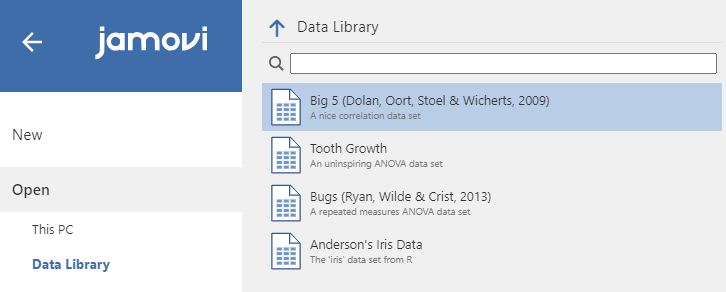
به عنوان مثال فرض کنید میخواهیم به رسم نمودار و گراف پارتو، بپردازیم. بیایید از یک فایل نرم افزار اکسل (Excel) شروع کنیم و فایل با پسوند xlsx. را در جاموی باز کنیم. البته میتوانستیم از فایلهای مثال و موجود در گزینه Data library نیز استفاده کنیم. با این حال به نظرم خوب است، در حین رسم پلات پارتو، باز کردن یک فایل دیتای نوشته شده بر مبنای یک نرمافزار دیگر در جاموی را هم یاد بگیریم.
برای باز کردن یک فایل در نرمافزار جاموی کافی است در بالا گوشه سمت چپ نرمافزار علامت و آیکون سه خط (☰) را بزنیم. پس از آن با استفاده از منو Open فایل مورد نظر خود را در This PC پیدا کرده و انتخاب کنیم.
به عنوان مثال من در تصویر زیر یک فایل xlsx. مربوط به نرم افزار Excel را در Jamovi باز میکنم. واضح است که این فایل میتواند یک فایل دلخواه در سیستم شما باشد. از اینجا میتوانید فایلهای مثال این مقاله را دریافت کنید.
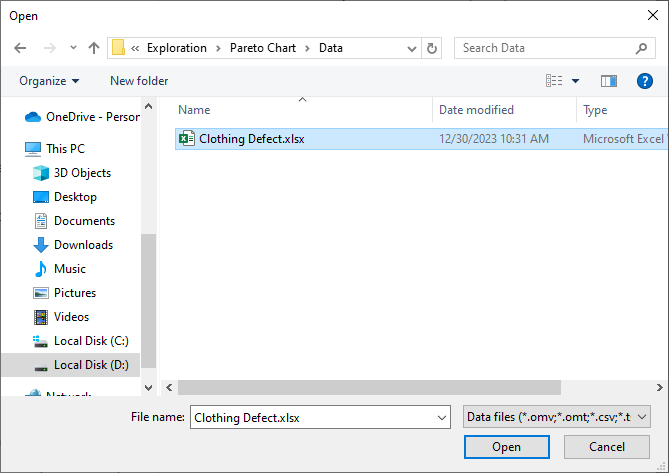
هنگامی که Open میکنیم. در جاموی همان فایل Excel برای ما باز میشود. در تصویر زیر آن را ببینید.
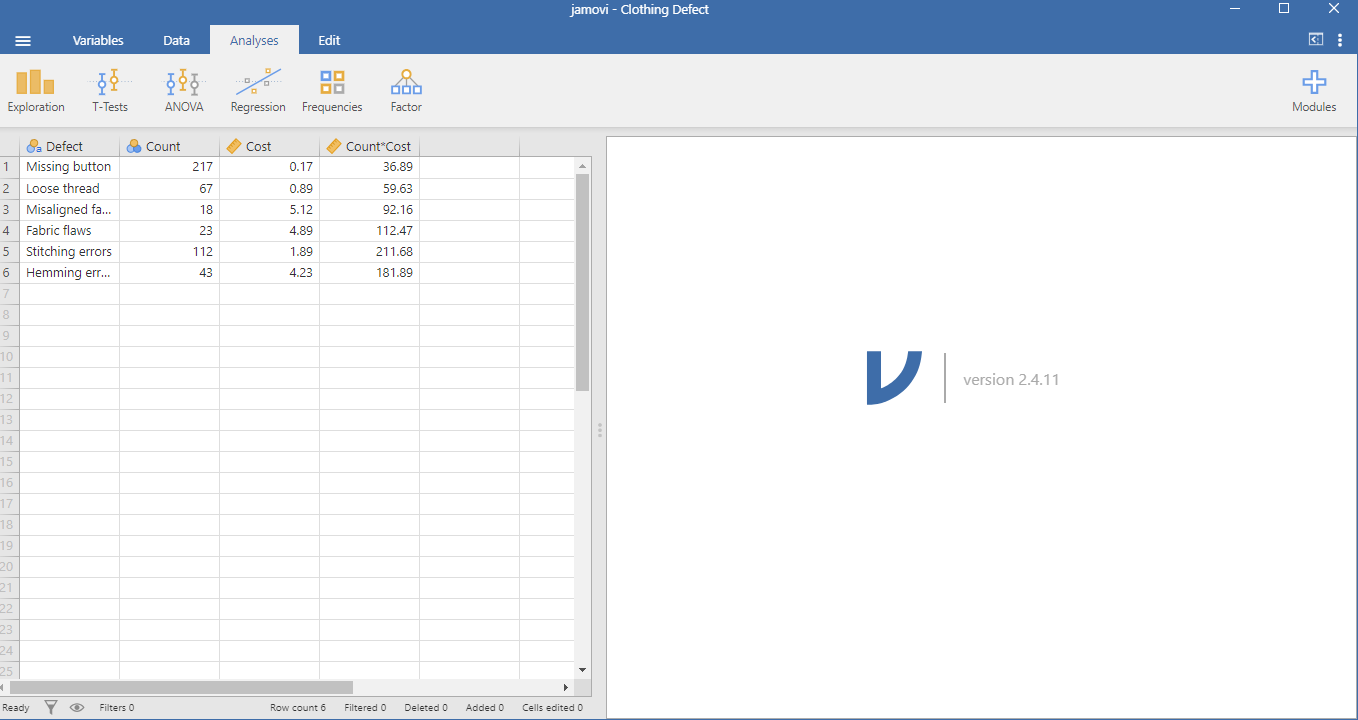
در این فایل که مربوط به یک تولید کننده لباس است دلایل عیوب لباسها در هر خط تولید بررسی شده است. این دلایل در ستون با نام Defect آمده است. همچنین تعداد و فراوانی لباسهای تولید شده بر مبنای همان عیب (ستون Count)، هزینه رفع هر خرابی (ستون Cost) و مجموع هزینه رفع خرابی برای تمام خرابیهای همان عیب (ستون Count*Cost) مشخص شده است.
جالب توجه است که نرمافزار جاموی، تمام ویژگیها و مشخصات فایل Excel مانند نامگزاری ستونها و تعریف Valueها را دقیقاً همانند فایل Excel برای ما باز کرده است.
رسم نمودار پارتو
Pareto Chart
با استفاده از مسیر زیر میتوانیم به رسم نمودار پارتو در نرمافزار جاموی بپردازیم. همچنین در این لینک میتوانید فایلهای مثال که در این مقاله از آنها استفاده شده است را دریافت کنید.
Analyses → Exploration → Pareto Chart
خوب است همینجا این نکته را بیان کنیم، هنگامی که در تب Analyses منوی Exploration را میزنیم، پنجره کوچک زیر برای ما باز میشود.
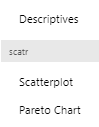
گزینه Scatterplot و Pareto Chart را میتوانید در اینجا مشاهده کنید. این گزینهها به دلیل نصب ماژول scatr ظاهر میشوند. این ماژول به صورت پیشفرض هنگام نصب نرمافزار، همراه با نرمافزار وجود دارد.
گزینه دیگر با نام Descriptives نیز مشاهده میشود. دربارهی این گزینه که به انجام تحلیلهای توصیفی با استفاده از نرمافزار جاموی میپردازد، در این مقاله صحبت کردهایم. نمایش این گزینه به دلیل نصب ماژول با نام jmv در جاموی است.
همچنین من در این مقاله با عنوان (رسم نمودار پراکنش Scatter Plot با نرمافزار جاموی) به بررسی گزینه Scatterplot پرداختهام.
ما در این مقاله جهت رسم چارتهای پارتو از ماژول Scatr و گزینه Pareto Chart استفاده میکنیم. هنگامی که به مسیر بالا میرویم، پنجره زیر برای ما باز میشود.
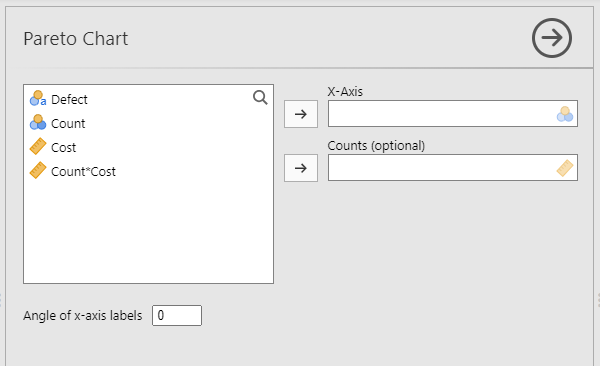
در این پنجره میتوانیم کمیتهایی را که میخواهیم نمودار پارتو برای آنها به دست آوریم، انتخاب کنیم.
یکی از مزایای نرمافزار جاموی که قبلاً نیز دربارهی آن صحبت کردیم این است که به محض اینکه Variable (هایی) در پنجره تنظیمات قرار بگیرد، پنل سمت راست خروجیهای نرمافزار نتایج منطبق بر دادهها را به صورت اتوماتیک به ما نشان میدهند.
خب حال بیایید به صورت عملی کار با نرم افزار جاموی را شروع کنیم. در این زمینه از چند مثال استفاده میکنیم.
 به عنوان مثال فرض کنید در فایل دیتا بالا میخواهیم چارت پارتو بین عوامل و دلایل عیب در لباسها و تعداد عیوب را رسم کنیم. همانگونه که قبلاً گفتیم از مسیر زیر میتوانیم به رسم Pareto Chart در نرمافزار جاموی بپردازیم.
به عنوان مثال فرض کنید در فایل دیتا بالا میخواهیم چارت پارتو بین عوامل و دلایل عیب در لباسها و تعداد عیوب را رسم کنیم. همانگونه که قبلاً گفتیم از مسیر زیر میتوانیم به رسم Pareto Chart در نرمافزار جاموی بپردازیم.
Analyses → Exploration → Pareto Chart
هنگامی که به مسیر بالا میرویم، پنجره زیر برای ما باز میشود.
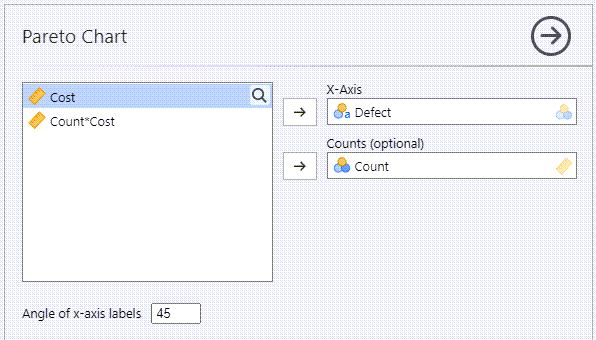
در پنجره بالا کمیت Defect (دلایل خرابی) در کادر X-Axis و Count (تعداد خرابیها) در کادر Count (optional) قرار میگیرند. عبارت Angle of x-axis labels که در جلوی آن عدد 45 نوشته شده است، زاویه نمایش اسامی محور X را نشان میدهد. این عدد در نرمافزار جاموی میتواند بین صفر تا 45 قرار گیرد.
با قرار دادن کمیتهای دلخواه در پنجره و کادرهای بالا، بلافاصله در پنل سمت راست که Session و خروجی نرم افزار جاموی است، گراف پارتو (Pareto Chart) زیر برای ما طراحی میشود.
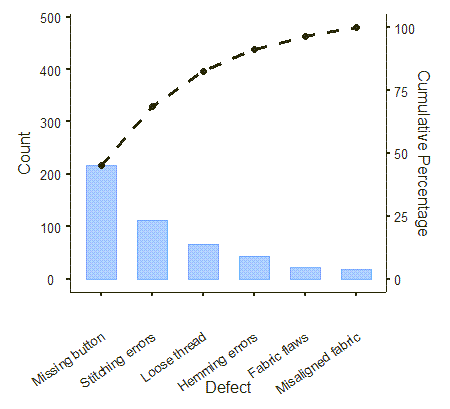
در نمودار بالا، تعداد و فراوانی عوامل خرابی در یک نمودار میلهای، به ترتیب نزولی آمده است. بیشترین فراوانی علت خرابی در این مطالعه مربوط به Missing button به تعداد 217 مورد بوده است. پس از آن علت خرابی از نوع Stitching errors به تعداد 112 مورد میباشد. کمترین علت خرابی نیز به عامل با نام Misaligned fabric تعلق دارد. محور عمودی سمت چپ با نام Count به تعداد هر کدام از گروههای محور X اشاره دارد.
به همین ترتیب در گراف بالا یک منحنی خطی نیز دیده میشود. این منحنی که مربوط به محور عمودی سمت راست است، درصد تجمعی (Cumulative Percentage) عوامل خرابی را نشان میدهد. واضح است به دلیل اینکه منحنی خطی، بیانگر درصد تجمعی است بنابراین یک منحنی صعودی خواهد بود. این منحنی نشان میدهد عوامل خرابی Missing button و Stitching errors رویهم رفته حدود 70 درصد عوامل خرابی را در بر میگیرد.
- Weighted Pareto Chart
نوع دیگری از گرافهای پارتو با نام نمودار وزنی پارتو (Weighted Pareto Chart) شناخته میشود. نمودار پارتو وزنی نه تنها فراوانی وقوع را در نظر میگیرد، بلکه اهمیت و ارزش آن را نیز اندازهگیری میکند. نمودار پارتو وزن دار میتواند شدت نقص، یا هزینه یا هر چیز دیگری را که میخواهید علاوه بر فراوانی بررسی کنید، ترسیم میکند. در این نمودارها اثر متقابل فراوانی و ارزش به عنوان Count در نرمافزار قرار میگیرد.
بر این اساس فرض کنید دادههایی را در مورد فراوانی وقوع نقص و همچنین هزینه دوباره کاری آنها جمعآوری میکنید. نمودار پارتو وزنی اولویت شما را برای پروژههای بهبود با در نظر گرفتن دادهها بر مبنای هزینه و فراوانی قرار میدهد.
 مثلاً در همان مثال بالا (عیبهای خط تولید لباس) حتی اگر عیب با نام دکمه گمشده (Missing button) مکررتر باشند، ترمیم آنها نسبت به خطاهای دوخت و دوز (Stitching errors) کم هزینهتر است. در نظر گرفتن توام هزینه و فراوانی به شما درک بهتری از هزینه کیفیت پایین Cost of Poor Quality (COPQ) که مفهومی در مباحث کنترل کیفی است، میدهد.
مثلاً در همان مثال بالا (عیبهای خط تولید لباس) حتی اگر عیب با نام دکمه گمشده (Missing button) مکررتر باشند، ترمیم آنها نسبت به خطاهای دوخت و دوز (Stitching errors) کم هزینهتر است. در نظر گرفتن توام هزینه و فراوانی به شما درک بهتری از هزینه کیفیت پایین Cost of Poor Quality (COPQ) که مفهومی در مباحث کنترل کیفی است، میدهد.
در نرمافزار جاموی به سادگی و از همان مسیر رسم نمودار پارتو، میتوانیم نمودار پارتو وزندار را رسم کنیم.
Analyses → Exploration → Pareto Chart
هنگامی که به مسیر بالا میرویم، پنجره زیر برای ما باز میشود.
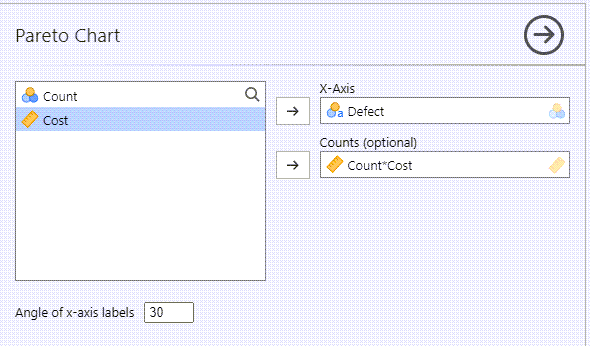
در پنجره بالا کمیت Defect (دلایل خرابی) در کادر X-Axis و Count*Cost (اثر متقابل خرابی و هزینه) در کادر Count (optional) قرار میگیرد.
با قرار دادن کمیتهای دلخواه در پنجره و کادرهای بالا، بلافاصله در پنل سمت راست که Session و خروجی نرم افزار جاموی است، گراف پارتو که دیگر به آن پارتو وزن دار (Weighted Pareto Chart) میگوییم، برای ما طراحی میشود.
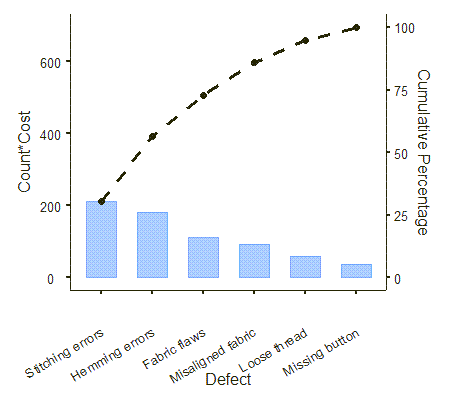
در نمودار بالا، اثر متقابل فراوانی و هزینه عوامل خرابی در یک نمودار میلهای، به ترتیب نزولی آمده است. به خاطر داشته باشید در نمودار پارتو قبلی که بر مبنای هزینه وزن دهی نشده بود، بیشترین فراوانی علت خرابی مربوط به Missing button بود. با این حال وقتی به هزینه خرابی نگاه میکنیم و این فاکتور را نیز وارد مطالعه میکنیم، مهمترین عامل خرابی که جهت بهبود آن باید تمرکز کرد عامل با نام (Stitching errors) میباشد.
جالب توجه است که در نمودار پارتو وزن دار، عامل خرابی Missing button که قبلاً به دلیل تعدد تکرار بیشترین فراوانی و اهمیت را داشت، این بار به دلیل هزینه پایین بازسازی این عامل، به عنوان کم اهمیتترین عامل خرابی در نظر گرفته میشود.
در گراف پارتو وزن دار نیز منحنی خطی درصد تجمعی (Cumulative Percentage) فراوانی خرابی و ارزش دیده میشود. این منحنی نشان میدهد عوامل خرابی Stitching errors و Hemming errors رویهم رفته بیشتر از 55 درصد فراوانی و ارزش خرابی را در بر میگیرند.
گراف پارتو وزن دار به خوبی نشان میدهد به جای تمرکز بر بهبود عوامل خرابی Missing button و Stitching errors، بر بهبود عوامل خرابی Stitching errors و Hemming errors تمرکز شود.
چگونه به این مقاله رفرنس دهیم
GraphPad Statistics (2024). Pareto Chart with Jamovi software. Statistical tutorials and software guides. Retrieved Month, Day, Year, from https://graphpad.ir/pareto-chart-jamovi-jamovi/.php
For example, if you viewed this guide on 12th January 2024, you would use the following reference
GraphPad Statistics (2024). Pareto Chart with Jamovi software. Statistical tutorials and software guides. Retrieved January, 12, 2022, from https://graphpad.ir/pareto-chart-jamovi/.php
ارایه خدمات تحلیل و مشاوره آماری
گراف پد برای شما خدمات مشاوره و انجام انواع تحلیلهای آماری را ارایه میدهد. جهت دریافت نکات بیشتر بهتر است با ما تماس بگیرید.